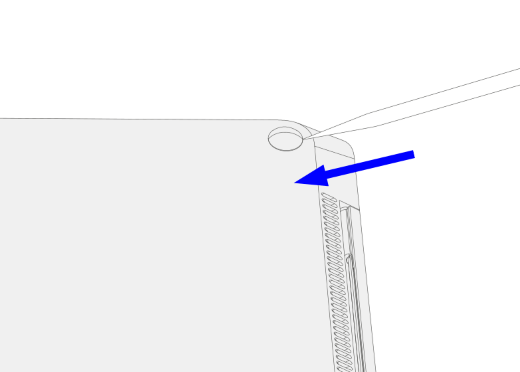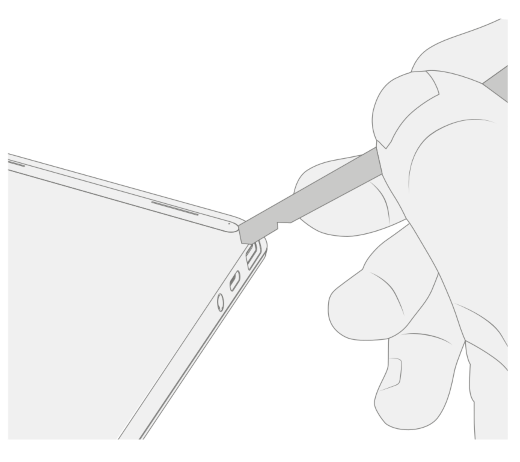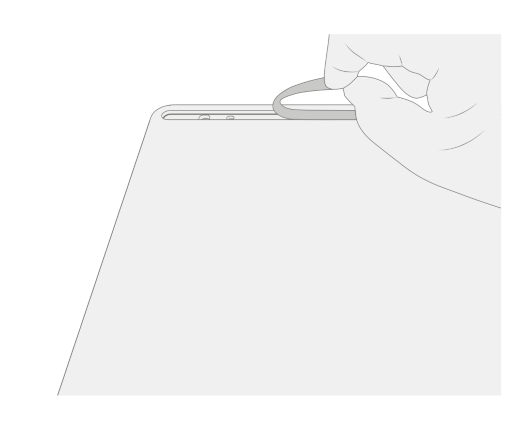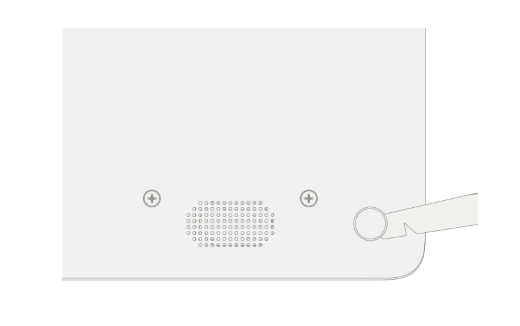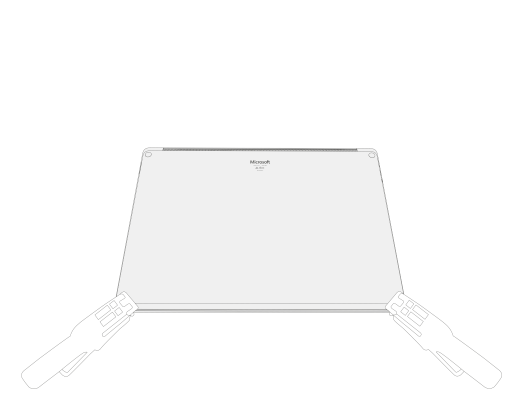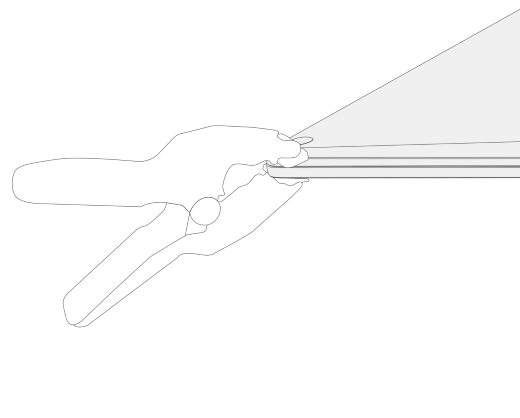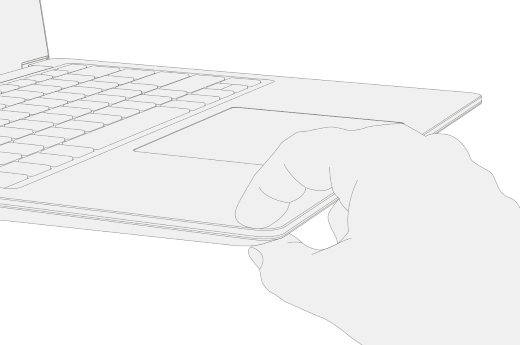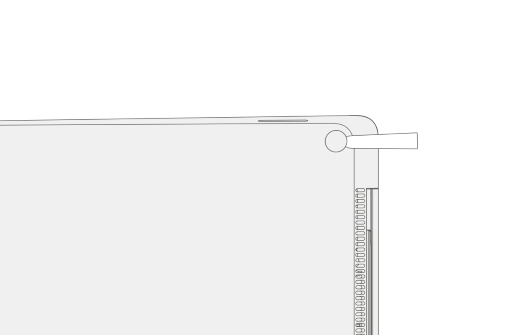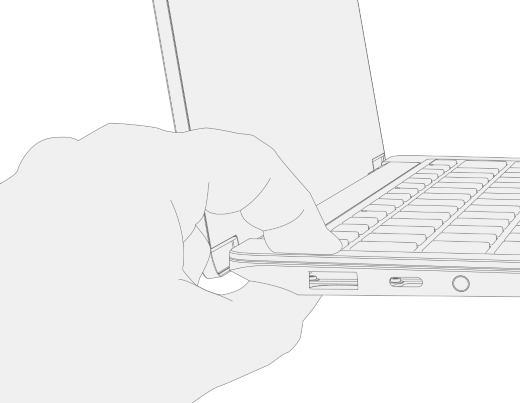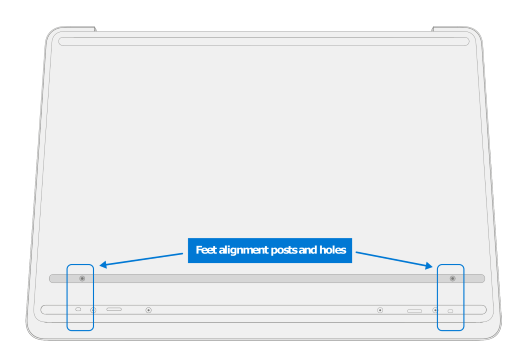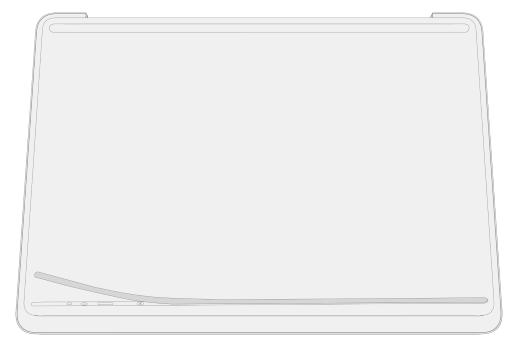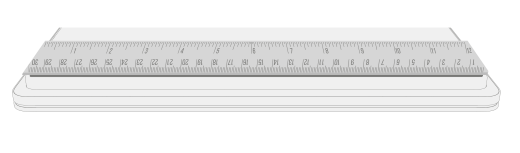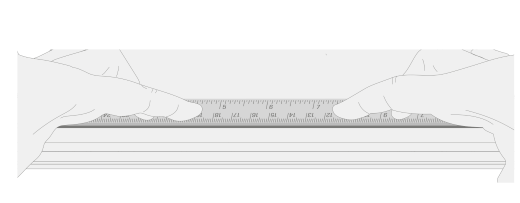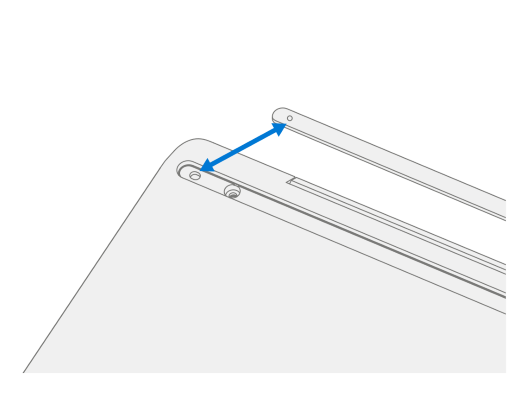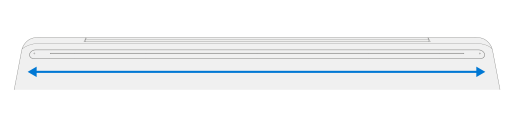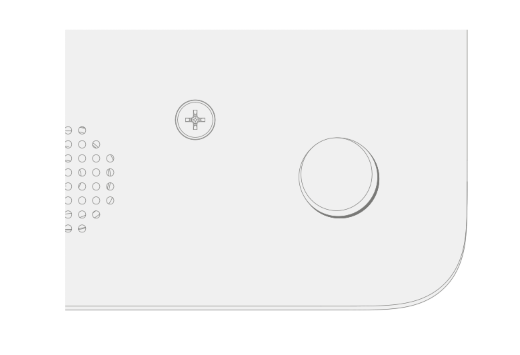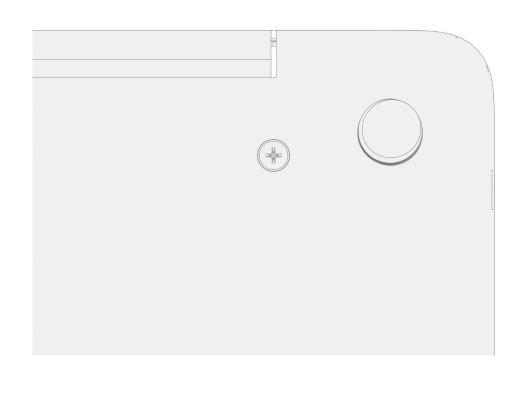Näin voit vaihtaa Surface-laitteiden kumijalat.
Voit pitää Surfacen näköisenä ja toimivan hyvin noudattamalla näitä ohjeita suositellussa järjestyksessä.
Mistä ostaa
Vaihtojalat ovat käytettävissä Microsoft Storessa tai iFixitissä.
Vaihe 1: Valmistele Surface
-
Sammuta Surface. Sammuta Surface kokonaan ja irrota se virtalähteestä.
-
Pystyttää. Voit estää vaurioita, kuten naarmuja, asettamalla laitteen puhtaalle, roskattomalle pinnalle, jonka alaosa on ylöspäin.
Vaihe 2: Poista Surfacen jalat
Huomautus: Poista vain korvattavat jalat. Älä poista nykyisen kannettavan tietokoneen jalkoja, ennen kuin saat korvaavat jalat. Tarvitset seuraavat työkalut: muoviset pinsetit ja muovityökalun nimeltä spudger (työkalut, jotka eivät sisälly korvaavat jalat).
Voit poistaa Surfacen jalat noudattamalla alla olevia mallin ohjeita. Ota selvää, mikä Surface-malli sinulla on.
Jalkojen poistaminen Surface Laptop 3:sta, Surface Laptop 4:stä, Surface Laptop 5:stä, Surface Laptop 6 for Businessista, Surface Laptopista (7. versio), Surface Laptop 5G for Businessista
-
Aseta spudgerin terävä pää keskelle jalkaa etureunasta alkaen ja työnnä se kohti kannettavan tietokoneen keskiosaa.
-
Käytä pinsettejä tarttuaksesi jalan irtopäähän ja irrottaaksesi sen sitten kannettavasta tietokoneesta vetämällä jalkaa.
-
Poista muut jalat toistamalla vaiheet 1–2.
Jalkojen poistaminen Surface Laptop Studiosta, Surface Laptop Studio 2:sta
-
Nosta jalan reunaa spudgerilla.
-
Käytä pinsettejä tarttuaksesi jalan irtopäähän ja irrottaaksesi sen sitten kannettavasta tietokoneesta vetämällä jalkaa.
-
Poista toinen jalka toistamalla vaiheet 1–2.
Jalkojen poistaminen Surface Laptop Go 2:ssa, Surface Laptop Go 3:ssa
-
Nosta jalan reunaa spudgerilla.
-
Käytä pinsettejä tarttuaksesi jalan irtopäähän ja irrottaaksesi sen sitten kannettavasta tietokoneesta vetämällä jalkaa.
-
Poista toinen jalka toistamalla vaiheet 1–2.
Jalkojen poistaminen Surface Laptop SE:ssä
Voit irrottaa Jalat Surface Laptop SE:ssä nostamalla kunkin jalan reunan spudgerilla ja poistamalla sen.
Vaihe 3: Liiman poisto- ja puhdistussuositukset
Jos haluat poistaa liimaliuskat tai liimanauhan jäänteet Surfacen jalkasyvennyksistä, käytä isopropyylialkoholiliuosta (IPA), joka on vain 70-prosenttinen. Kostuta puhdistuspyyhe kevyesti IPA-liuoksella ennen jalkasyvennyksien pyyhkimistä. Varmista ennen korvaavien jalkojen asentamista, että kaikki liimajäämät on poistettu ja että IPA-liuos on kuivattu.
Vaihe 4: Surfacen jalkojen asentaminen
Asenna korvaavat jalat Surface-kannettaviin noudattamalla mallisi ohjeita.
Asenna korvaavat jalat Surface Laptop 3:een, Surface Laptop 4:ään, Surface Laptop 5:een, Surface Laptop 6 for Businessiin, Surface Laptopiin (7. versio), Surface Laptop 5G for Businessiin
Huomautus: Suorita Kaikki Surfacen korjaukset ennen uusien jalkojen asentamista. Älä asenna aiemmin poistettuja tai käytettyjä jalkoja Surfaceen.
Huomautus: Tarkista korvaavat jalat ennen niiden asentamista. Surface Laptop 3:n ja Surface Laptop 4:n etu- ja takajalat ovat erilaiset.
Kun olet määrittänut, mitkä jalat kuuluvat Surfacen etu- ja takaosaan, noudata vastaavia ohjeita.
Voit asentaa etujalat seuraavasti:
-
Aseta kannettava tietokone puhtaalle pinnalle niin, että alaosa on ylöspäin.
-
Poista vuorauksen yksi korvaavasta jalasta. Varmista, että liimapuoli on kohti jalkasijaintia. Tasaa jalkaterän kolme pihkaa kannettavan tietokoneen pohjassa olevan taskun kanssa.
-
Paina jalkaa käsin, kunnes se on litteä.
-
Asenna toinen etujalka viereiselle puolelle toistamalla vaiheet 2–3.
-
Varmista, että etujalka on hyvin kiinnitetty. Toimi seuraavasti:
-
Käytä pistintä: Kohdista ja keskitä etujalkon pihdit. Kiinnitä molemmat etujalat 4 minuutin ajan.
-
Käytä kättäsi: Aseta näppäimistö ja jalka peukalon ja etusormen väliin, nipistä jalkaa tiukasti peukalolla ja pidä sitä painettuna 20 sekunnin ajan.
-
-
Etsi mahdolliset vahingot tai aukot kannettavan tietokoneen jalkojen ja pohjan välillä. Jos on yli 0,05 mm:n aukko, vaihda jalka.
Voit asettaa takajalat seuraavasti:
-
Poista vuorauksen yksi korvaavasta jalasta. Varmista, että liimapuoli on kohti jalkasijaintia. Kohdista jalassa oleva pistin kannettavan tietokoneen pohjassa olevaan taskuun.
-
Paina jalkaa käsin, kunnes se on litteä.
-
Asenna toinen takajalka viereiselle puolelle toistamalla vaiheet 1–2.
-
Varmista, että takajalat ovat hyvin kiinni. Toimi seuraavasti:
-
Käytä pistintä: Kohdista ja keskitä etujalkon pihdit. Kiinnitä molemmat etujalat 4 minuutin ajan.
-
Käytä kättäsi: Aseta näppäimistö ja jalka peukalon ja etusormen väliin, nipistä jalkaa tiukasti peukalolla ja pidä sitä painettuna 20 sekunnin ajan.
-
-
Etsi mahdolliset vahingot tai aukot kannettavan tietokoneen jalkojen ja pohjan välillä. Jos on yli 0,05 mm:n aukko, vaihda jalka.
Tärkeää: Kun olet asentanut korvaavat jalat, anna kannettavan tietokoneen istua jalat pöydällä vähintään 12 tuntia. Jos tämä ei ole mahdollista, vältä sen asettamista reppuun, kukkaroon tai muuhun kantajaan vähintään 12 tunnin ajan.
Asenna korvaavat jalat Surface Laptop Studioon ja Surface Laptop Studio 2:een
-
Aseta kannettava tietokone puhtaalle pinnalle niin, että alaosa on ylöspäin.
-
Poista vuorauksen yksi korvaavasta jalasta. Varmista, että liimapuoli on kohti kannettavan tietokoneen pohjassa olevaa uraa.
-
Aseta jalkaterän oikea puoli uraan varmistaen, että tasaustolpa sopii reikään. Aseta sitten loput jalkaosat löyhästi alas ja varmista, että vasen tasaustolpa sopii vastaavaan reikään.
-
Asenna toinen jalka toistamalla vaiheet 2–3.
-
Varmista, että jalat ovat hyvin kiinni. Aseta viivain yhden jalan päälle ja paina useita sormia viivaimen pituutta pitkin 30 sekunnin ajan. Toista prosessi jäljellä olevalle jalalle.
Asenna korvaavat jalat Surface Laptop Go 2:een ja Surface Laptop Go 3:een
Huomautus: Suorita Kaikki Surfacen korjaukset ennen uusien jalkojen asentamista. Älä asenna aiemmin poistettuja tai käytettyjä jalkoja Surfaceen.
Huomautus: Tarkista korvaavat jalat ennen niiden asentamista. Surface Laptop Go 2:n ja Surface Laptop Go 3:n etu- ja takajalat ovat erilaiset.
Kun olet määrittänut, mitkä jalat kuuluvat Surfacen etu- ja takaosaan, noudata vastaavia ohjeita.
Etujalan asettaminen:
-
Aseta kannettava tietokone puhtaalle pinnalle niin, että alaosa on ylöspäin.
-
Poista vuorain korvaavasta jalasta. Varmista, että liimapuoli on kohti kannettavan tietokoneen pohjassa olevaa jalkasijaintia. Tasaa etujalan kaksi paikannuspylvästä.
-
Paina jalkaa tiukasti.
-
Varmista, että jalka on hyvin kiinnitetty. Liu'uta kättäsi ylös ja alas jalan laajuutta.
-
Etsi mahdolliset vahingot tai aukot kannettavan tietokoneen jalan ja pohjan välillä.
Takajalan lisääminen:
-
Irrota suoja-arkki korvaavasta jalasta. Varmista, että liimapuoli on kohti kannettavan tietokoneen pohjassa olevaa jalkasijaintia. Tasaa paikannusmerkintä takajalasta.
-
Paina jalkaa tiukasti.
-
Varmista, että jalka on hyvin kiinnitetty. Liu'uta kättäsi ylös ja alas jalan laajuutta.
-
Etsi mahdolliset vahingot tai aukot kannettavan tietokoneen jalan ja pohjan välillä.
Tärkeää: Kun olet asentanut korvaavat jalat, anna kannettavan tietokoneen istua jalat pöydällä vähintään 12 tuntia. Jos tämä ei ole mahdollista, vältä sen asettamista reppuun, kukkaroon tai muuhun kantajaan vähintään 12 tunnin ajan.
Surface Laptop SE:n korvaavan jalan asentaminen
Huomautus: Tarkista korvaavat jalat ennen niiden asentamista. Surface Laptop SE:n etu- ja takajalat ovat erikokoisia.
Kun olet määrittänut, mitkä jalat kuuluvat laitteen etu- ja takaosaan, jatka vaiheisiin.
-
Aseta kannettava tietokone puhtaalle pinnalle niin, että alaosa on ylöspäin.
-
Poista vuorauksen yksi korvaavasta jalasta. Varmista, että liimapuoli on kohti kannettavan tietokoneen pohjassa olevaa taskua.
-
Paina jalka onteloon.
-
Asenna muut korvaavat jalat toistamalla vaiheet 2–3.
-
Etsi mahdolliset vahingot tai aukot kannettavan tietokoneen jalkojen ja pohjan välillä.